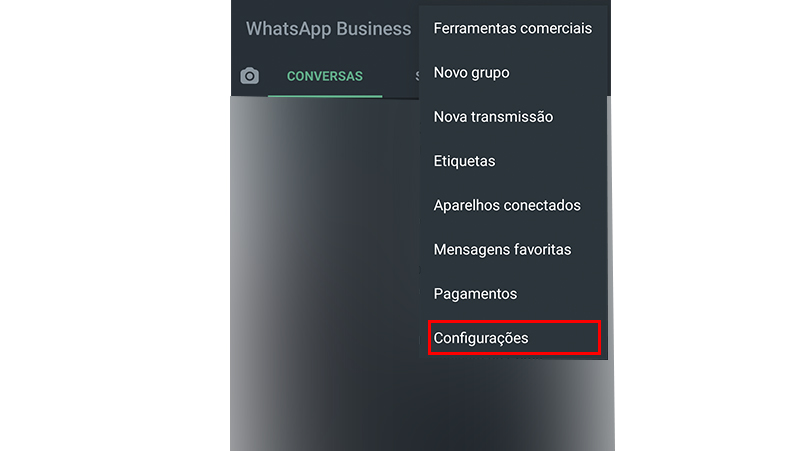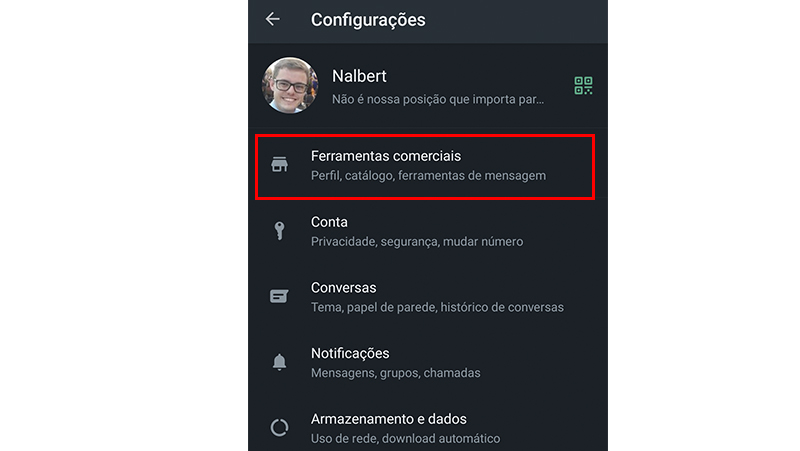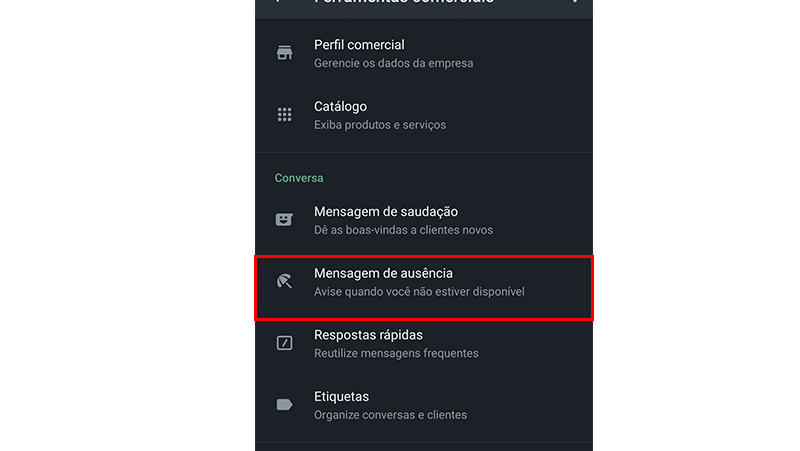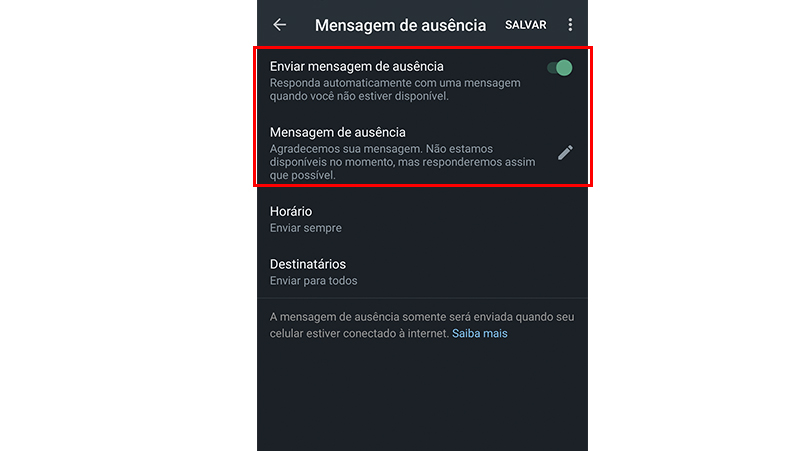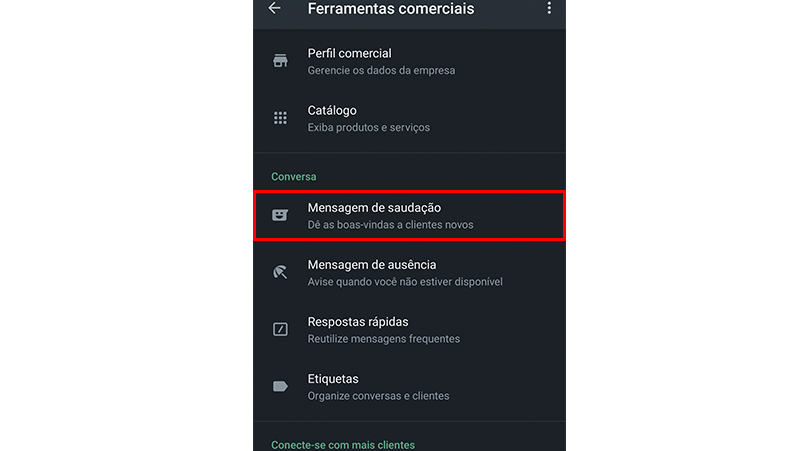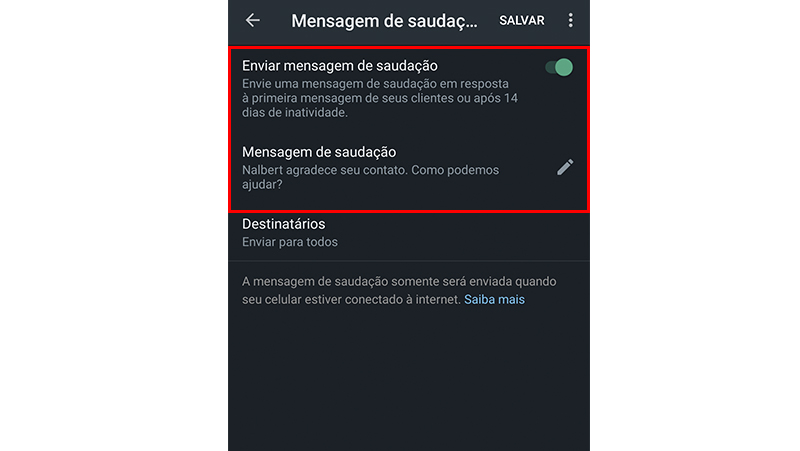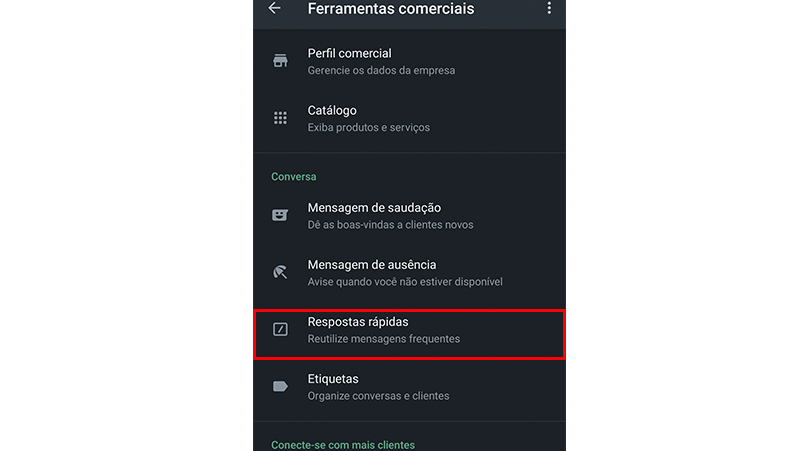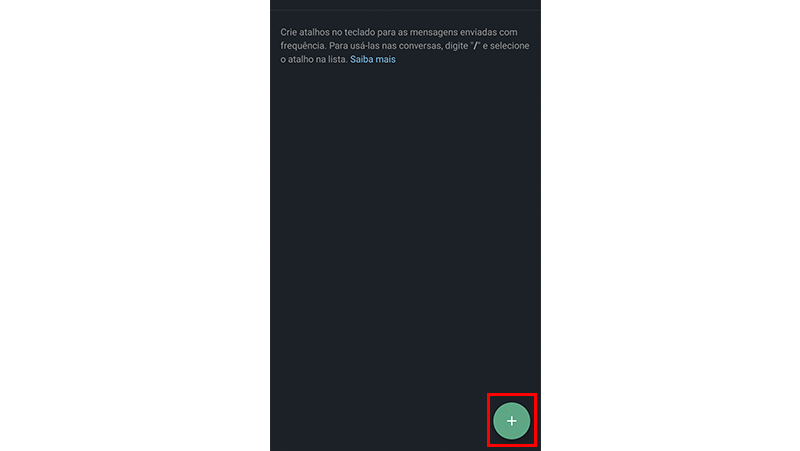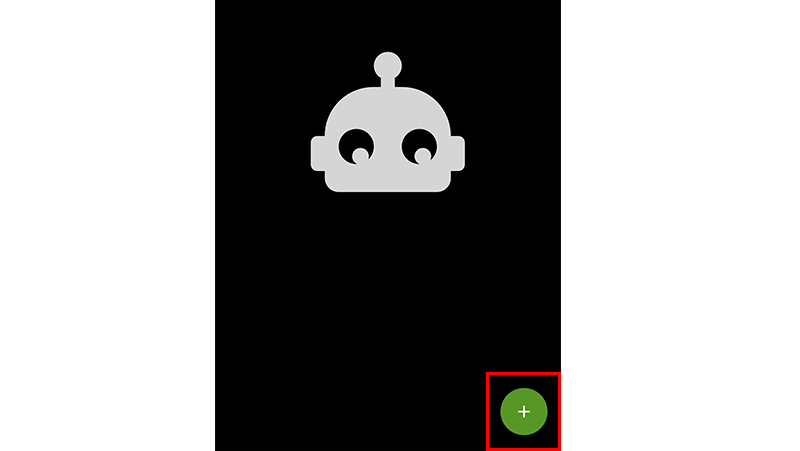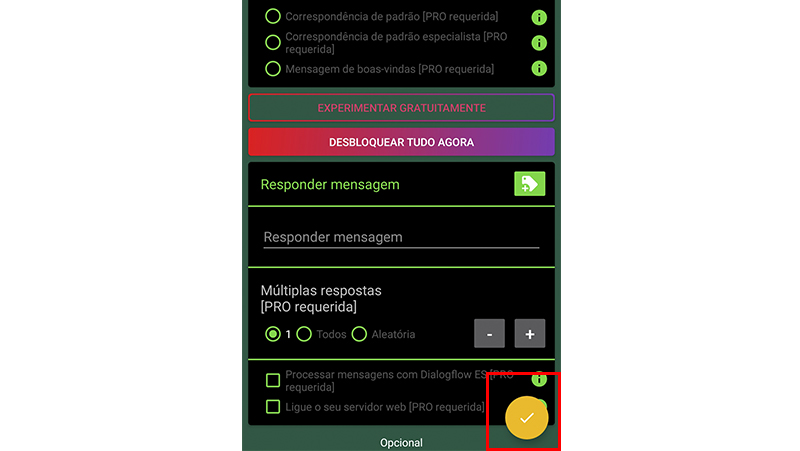Saber como colocar mensagem automática no WhatsApp Business é algo mais que obrigatório para aqueles que gerem suas vendas usando o mensageiro. Principalmente em negócios que lidam com muitas mensagens diariamente. Nesse artigo iremos ensinar como configurar a função, não só nele, mas como no app comum.
- WhatsApp está trabalhando em uma nova interface para chamadas de voz
- Guia completo do WhatsApp Web com 50 dicas que você precisa saber
Configurando mensagens automáticas
O recurso de mensagens automáticas pode ser bem útil, principalmente em contas empresariais ou comerciais. Com elas, você pode atender uma grande quantidade de clientes por dia. De maneira nativa, você encontrará esse recurso no WhatsApp Business (Android / iOS).
Nele é possível agendar respostas automáticas para entrar em contato com os clientes, mas mostraremos como colocar mensagem automática no WhatsApp Business a fim de responder as mensagens.
Como colocar mensagem automática no WhatsApp Business
- Vá no aplicativo do WhatsApp Business em seu smartphone e toque no ícone de três pontos, localizado no canto superior direito da tela.
- Depois vá em Configurações para ver mais opções.

Vá em configurações no WhatsApp Business (Imagem: Nalbert/Tekimobile) - Na nova página vá em Ferramentas comerciais para aprender como colocar mensagem automática no WhatsApp.

Clique em Ferramentas comerciais (Imagem: Nalbert/Tekimobile) - Depois toque em Mensagem de ausência para configurar a mensagem automática que será enviada para seus clientes.

Clique na opção mensagem de ausência (Imagem: Nalbert/Tekimobile) - Ative a opção Enviar mensagem de ausência e toque no ícone de lápis que fica ao lado de Mensagem de ausência, para criar sua resposta ausência.

Ative a opção e configure a mensagem de ausência (Imagem: Nalbert/Tekimobile) - Edite o texto da maneira que você quiser, e toque em Ok para salvar.
- Depois toque em salvar novamente no canto superior direito.
Com os passos acima, a resposta automática vai estar gravada, e sempre que entrarem em contato com você, eles vão receber uma mensagem. Agora que você aprendeu como colocar mensagem automática no WhatsApp, vamos ver como configurar mensagem de saudação, que é uma forma de resposta automática.
Como configurar mensagem de saudação no WhatsApp Business
- Vá novamente nas configurações do aplicativo WhatsApp Business, e acesse a seção Ferramentas comerciais.

Clique em Ferramentas comerciais (Imagem: Nalbert/Tekimobile) - Toque na opção Mensagem de saudação.

Clique em mensagem de saudação (Imagem: Nalbert/Tekimobile) - Ative a função Enviar mensagem de saudação.
- Logo abaixo no ícone de lápis, você poderá editar o texto que será enviado.

Ajuste a mensagem do seu jeito (Imagem: Nalbert/Tekimobile) - Digite a mensagem do jeito que preferir e ao finalizar toque em OK. Lembrando que se quiser, você pode adicionar até mesmo emojis.
- Ao finalizar toque em Salvar.
Outro recurso muito interessante que o WhatsApp Business oferece é a possibilidade de respostas rápidas. Ou seja, ao conversar com alguém, você pode resgatar essas respostas e enviar sem precisar digitar muito.
Leia também:
Como configurar respostas rápidas no WhatsApp Business
As respostas rápidas não são automáticas, mas podem tornar o envio de informações costumeiras mais rápidas, como o preço de seus produtos, por exemplo. Isso porque elas são enviadas através de um atalho, que pode ser escolhido por você.
Para enviar uma resposta rápida:
- Em Ferramentas comerciais, procure a opção Respostas rápidas.

Vá em respostas rápidas (Imagem: Nalbert/Tekimobile) - Será exibido a mensagem padrão que pode ser alterada, altere e ajuste ao seu gosto.
- Se quiser adicionar mais de uma, basta clicar no + da tela. Depois de ajustada você já poderá usar sem problemas.

Clique no ícone para adicionar mais respostas (Imagem: Nalbert/Tekimobile)
Até aqui, vimos as várias possibilidades de como colocar mensagem automática no WhatsApp Business. Porém, existe a possibilidade de fazer isso no comum, veja mais sobre isso abaixo.
Como colocar mensagem automática no WhatsApp comum
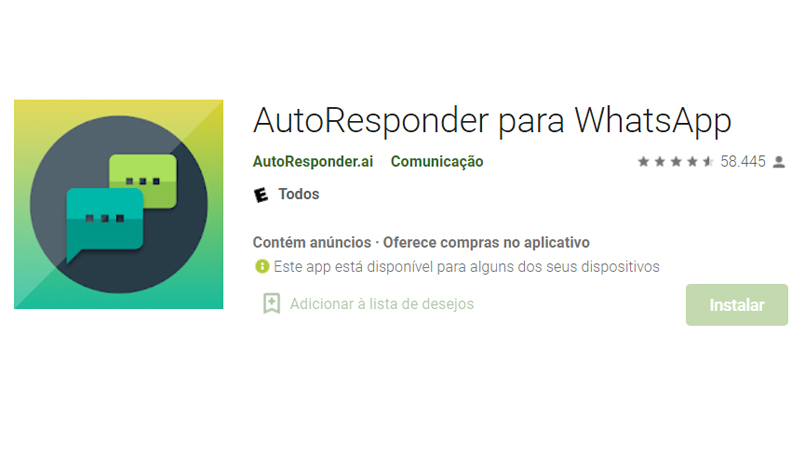
Se você não tem interesse em usar o recurso no WhatsApp Business, é possível utilizar o aplicativo AutoResponder para WA. Desse modo com o aplicativo de terceiro, é possível aprender como colocar mensagem automática no WhatsApp, veja os passos abaixo.
- O aplicativo está disponível apenas para Android, então clique aqui e faça o download.
- Abra ele e conceda todas as permissões necessárias.
- Na tela inicial toque no +, para configurar as respostas automáticas.

Clique no ícone para criar respostas automáticas (Imagem: Nalbert/Tekimobile) - Clique em Todos, para que todos recebam a mensagem.
- Em Mensagem recebida, digite o texto enviado pelos contatos, que vão ativar as respostas automáticas.
- Em Responder mensagem, coloque qual será a resposta que serão enviadas.
- Por fim, toque no ícone exibido na imagem.

Para finalizar o processo toque no ícone (Imagem: Nalbert/Tekimobile)
Com esses passos você poderá aprender como colocar mensagem automática no WhatsApp Business e também no comum. Lembrando que o aplicativo possui um plano pago, que desbloqueia mais recursos. Agora diga para nós, você conseguiu aprender como colocar mensagem automática no WhatsApp? Teve alguma dúvida? Diga para nós nos comentários.